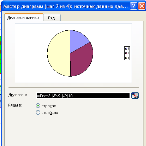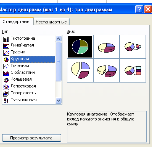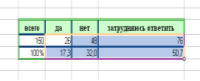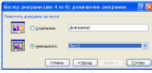Урок "Деловая графика. Построение диаграмм"
ТЕМА: Деловая графика. Построение диаграмм и графиков в среде табличного процессора Excel.
ЦЕЛИ УРОКА:
- изучить возможности электронной таблицы EXCEL при создании элементов деловой графики – диаграмм;
- развивать зрительную и моторную координацию, логическое мышление, умение сравнивать, обобщать и анализировать данные во время обработки информации;
- развивать коммуникабельность и чувство коллективизма, умение работать в группах, интерес к изучению новых информационных технологий путем графического представления информации.
ТИП УРОКА: урок – исследование с элементами состязания.
Когда проводится какой-либо опрос или анкетирование больше всего времени занимает обработка данных и статистический анализ.
Именно использование табличного процессор MS Excel помогает сделать такую огромную по объему работу гораздо быстрее.
ГУЗ «Приморский профессиональный аграрный лицей»
ТЕМА: Деловая графика. Построение диаграмм и
графиков в среде табличного процессора.
Преподаватель высшей категории,
старший преподаватель
Бойко Светлана Юрьевна
Приморск
Конструктор урока по ТКОИ
«Деловая графика. Построение диаграмм и графиков в среде табличного процессора Excel»
|
Основные этапы урока
|
Формы и методы урока
|
Примеры нетрадиционных приемов |
|
Мотивация учебной деятельности. |
|
|
|
Актуализация опорных знаний. |
|
|
|
Изучение нового материала. |
|
|
|
Закрепление изученного материала. |
|
Заполни таблицу. |
|
Итог урока. |
|
Что я узнал и чему научился на уроке? |
|
Домашнее задание. |
|
Работа над проектом «Деловая графика в моей профессии».
Создать презентацию «Нестандартные диаграммы». |
ТЕМА: Деловая графика. Построение диаграмм и графиков в среде табличного процессора Excel.
ЦЕЛЬ УРОКА:
- изучить возможности электронной таблицы EXCEL при создании элементов деловой графики – диаграмм;
- развивать зрительную и моторную координацию, логическое мышление, умение сравнивать, обобщать и анализировать данные во время обработки информации;
- развивать коммуникабельность и чувство коллективизма, умение работать в группах, интерес к изучению новых информационных технологий путем графического представления информации.
ТИП УРОКА: урок – исследование с элементами состязания.
ОБОРУДОВАНИЕ: ПК с операционной системой Windows, табличный процессор MS Excel, электронный учебник «Деловая графика в Excel», карточки задания, проектор, презентации на урок, оценочный лист.
Девиз нашего урока:
ЕСТЬ ИНФОРМАЦИЯ—БУДЕТ РЕШЕНИЕ!
Каждый может принять решение, располагая достаточной информацией.
ХОД УРОКА
- Организационный момент.
Приветствие , сообщение темы и задач урока.
- Мотивация учебной деятельности.
Когда проводится какой-либо опрос или анкетирование больше всего времени занимает обработка данных и статистический анализ.
Именно использование табличного процессор MS Excel помогает сделать такую огромную по объему работу гораздо быстрее.
Я предлагаю наши исследования и построения диаграмм проводить по принципу состязаний
3. Актуализация опорных знаний.
Интеллектуальная разминка.
Внимание!
Проверка теоретических знаний
Предлагаю ответить на вопросы теста. Каждое попадание даёт возможность получить дополнительные очки.
- Результаты отмечаю в своём оценочном листе.
- Изучение нового материала.
Сегодня мы на уроке познакомимся с понятием “деловая графика”.
Откройте конспекты и запишите тему урока.
Деловая графика – это графическое отображение данных, хранимых в электронных таблицах и базах данных. Она позволяет наглядно отображать соотношение различных числовых показателей в удобной для восприятия форме.
Как вы думаете, где может применяться деловая графика?
В наше время существуют множество областей применения деловой графики:
- моделирование и мультипликация
- тренажеры (авто, самолетные и т.д.)
- управление технологическими процессами
- публикация газет, журналов, книг
- искусство и реклама
Сегодня на уроке мы должны также научиться использовать деловую графику в наших исследованиях. Именно программа Microsoft Excel предоставляет пользователю широкие возможности для визуализации числовых данных из таблиц. Для визуализации используют диаграммы.
ДИАГРАММА (от греч. diagramma - изображение - рисунок, чертеж), графическое изображение, наглядно показывающее соотношение каких-либо величин.
Диаграммы в Excel делятся на:
- стандартные (14)
- нестандартные (20)
Давайте откроем электронный учебник «Деловая графика» и посмотрим, как выглядят стандартные диаграммы в Excel.
Эстафета ( учащиеся рассматривают виды стандартных диаграмм передавая эстафетную палочку).
Стандартные диаграммы:
- Гистограммы
- Линейчатые диаграммы
- Графики
- Круговые диаграммы
- Точечные диаграммы
- Диаграмма с областями
- Кольцевые диаграммы
- Лепестковые диаграммы
- Поверхностные диаграммы
- Пузырьковые диаграммы
- Биржевые диаграммы
- Цилиндрические, конические и пирамидальные диаграммы
Нестандартные диаграммы:
- блоки с областями – простая и яркая объемная гистограмма с областями, удобная для сравнения рядов данных;
- вырезанные сектора – объемная диаграмма с вырезанными секторами для представления во весь экран;
- гистограмма / области – гистограмма и диаграмма с областями на одной оси;
- гладкие графики – сглаженные графики;
- голубая диаграмма – простая круговая диаграмма с вырезанными секторами на контрастном градиентном фоне;
- график / гистограмма – график и гистограмма, построенные на одной оси;
- график / гистограмма 2 – график и гистограмма, построенные на разных осях, первая ось для гистограмм, вторая для графиков;
- графики (2 оси) – график, построенный на двух осях;
- деревянная – линейчатая диаграмма специального вида;
- конусы – плоскость, заполненная конусами;
- логарифмическая – график, построенный на логарифмической оси (позволяет отображать данные для аргумента, меняющего порядок в значениях, т. е. 1, 10, 100, 1000 …)
- парящие бруски – требуется два ряда значений, первый задает начало брусков, второй – длину;
- трубчатая – линейная диаграмма со столбиками в виде цилиндров;
- цветные графики – яркие цветные графики на черном фоне;
- цветные столбцы – яркая и четкая диаграмма, показывающая изменение ее составляющих во времени;
- четыре черно-белых диаграммы (с оттенками серого цвета) – гистограмма, график, круговая и с областями;
- широкая гистограмма – объемная гистограмма вдоль оси в виде параллелепипедов.
Сегодня на уроке мы рассмотрим три основных вида стандартных диаграмм:
-
гистограмма
- круговая диаграмма
- график
Характеристики диаграмм
|
Характеристики |
Гистограмма |
Круговая диаграмма |
График |
|
Наглядность |
средняя |
высокая |
низкая |
|
Информативность |
средняя |
низкая |
высокая |
|
Возможность проведения анализа |
средняя |
низкая |
высокая |
|
Возможность выявления процентных соотношений |
средняя |
высокая |
низкая |
- наглядность
- информативность
- возможность проведения анализа
- возможность выявления процентных соотношений
Объекты диаграммы
- Ряд данных. Набор взаимосвязанных данных для построения диаграммы.
- Ось. Одна из сторон диаграммы MS Excel. При построении двухмерной диаграммы горизонтальная ось называется осью Х, а вертикальная – осью Y.
- Легенда. Область внутри диаграммы с информацией об ее элементах.
- Заголовок диаграммы. Имя диаграммы, обычно описывающее ее содержимое.
Для работы с деловой графикой в Excel используется программа, которая называется Мастером диаграмм ![]() .. Сегодня на уроке, используя исследования, касающиеся знаний молодых людей об уровне развития физкультуры и спорта, мы рассмотрим работу Мастера диаграмм.
.. Сегодня на уроке, используя исследования, касающиеся знаний молодых людей об уровне развития физкультуры и спорта, мы рассмотрим работу Мастера диаграмм.
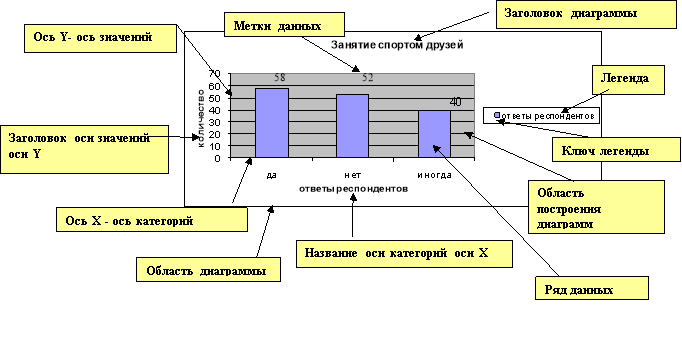
Внимание!
По ходу объяснения материала каждый учащийся должен составить алгоритм построения диаграмм с помощью Мастера диаграмм и записать его к себе в конспект.
Порядок построения диаграммы:
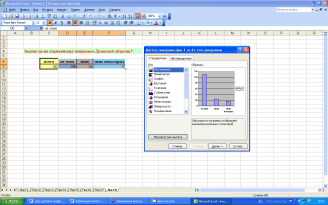
1. Выделяем фрагменты таблицы, на основе которых будет построена диаграмма.
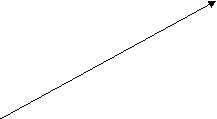 2. Выбираем команду Вставка – Диаграмма или нажимаем соответствующую пиктограмму на панели инструментов
2. Выбираем команду Вставка – Диаграмма или нажимаем соответствующую пиктограмму на панели инструментов ![]() . На экране появится первое из окон диалога Мастера диаграмм.
. На экране появится первое из окон диалога Мастера диаграмм.
![]() 3. Определяем тип диаграммы. При этом выбираем его в стандартных или нестандартных диаграммах.
3. Определяем тип диаграммы. При этом выбираем его в стандартных или нестандартных диаграммах.
Удерживая кнопку ![]() , можно посмотреть предварительный вид диаграммы.
, можно посмотреть предварительный вид диаграммы.
4. Задание исходных данных диаграммы.
Во втором окне Мастера диаграмм указываться, какие данные использовать при построении диаграммы.
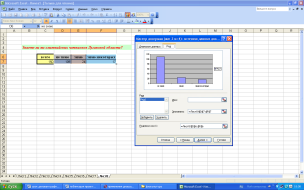
Это окно содержит две вкладки: Диапазон данных и Ряд.
Если перед запуском Мастера диаграмм был выделен интервал ячеек, то в поле Диапазон будет указан адрес выделенного интервала.
Во вкладке Ряд содержатся адреса и названия рядов данных (то есть строк вашей таблицы), которые при желании можно изменить.
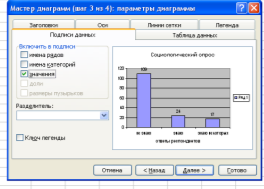
 Для перехода в следующее окно Мастера диаграмм нужно нажать на кнопку Далее.
Для перехода в следующее окно Мастера диаграмм нужно нажать на кнопку Далее.
![]() 5. Задание параметров диаграммы.
5. Задание параметров диаграммы.
![]() Третье окно содержит шесть вкладок, в которых содержатся команды, позволяющие задавать характеристики осей, название диаграмм, заголовки для осей, легенду, названия меток на осях, подписи значений на осях и т.д.
Третье окно содержит шесть вкладок, в которых содержатся команды, позволяющие задавать характеристики осей, название диаграмм, заголовки для осей, легенду, названия меток на осях, подписи значений на осях и т.д.
На этом шаге вы можете подобрать, как лучше будет выглядеть диаграмма.

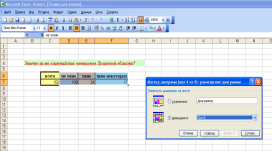 6. Размещение диаграммы.
6. Размещение диаграммы.
В последнем окне Мастера диаграмм можно выбрать, поместить ли диаграмму в рабочий лист или создать на отдельном листе.
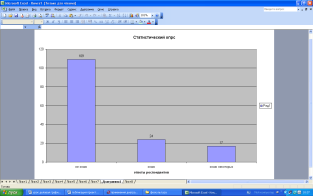
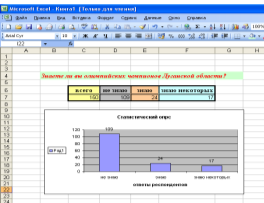
7. Форматирование диаграммы
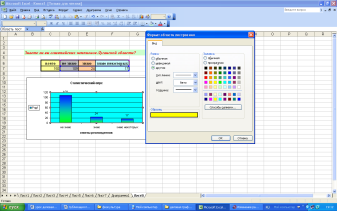 Excel предоставляет в распоряжение пользователя различные возможности для форматирования отдельных элементов диаграммы. Можно изменять цвета рядов, отдельных точек данных, маркеров данных, области построения, а также текста диаграммы. Можно изменять стиль для любого элемента, содержащего строки или рамки.
Excel предоставляет в распоряжение пользователя различные возможности для форматирования отдельных элементов диаграммы. Можно изменять цвета рядов, отдельных точек данных, маркеров данных, области построения, а также текста диаграммы. Можно изменять стиль для любого элемента, содержащего строки или рамки.
Для форматирования цвета, стиля строки или вида любого элемента, выполните следующие действия:
- Щелкните правой кнопкой мыши на элементе, подлежащем форматированию.
- Выберите команду "Формат" из появившегося Контекстного меню.
- Щелкните на вкладке "Вид".
- Установите необходимые параметры в областях "Рамка" и "Заливка".
Если вам потребуется внести любые изменения в уже готовую диаграмму, нет нужды строить ее заново. Достаточно изменить данные таблицы, на основе которой она была создана, и ваша диаграмма будет автоматически обновлена.
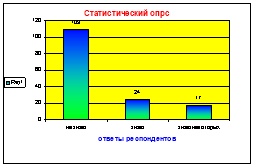
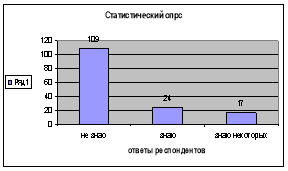
![]()
Итак, мы построили гистограмму.
Аналогично можно построить круговую диаграмму и график
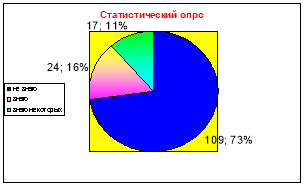
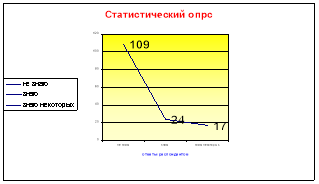
Внимание! Соревнование начинаем!
Это состязание на скорость и внимательность
Электронное домино.
ПОСТРОИТЬ ЦЕПОЧКУ - АЛГОРИТМ ПОСТРОЕНИЯ ДИАГРАММ.
- диаграмма
- отдельный (имеющийся) лист
- готово
- диапазон
- далее
- вставка
- вид диаграммы
- параметры диаграммы: название, легенда, подписи данных, оси, таблица данных
- выделить таблицу
Ответ:
(выделить таблицу - вставка – диаграмма – вид диаграммы – далее – диапазон – далее - параметры диаграммы– далее - отдельный (имеющийся) лист – готово)

Внести результат в оценочный лист.
Ребята, мы с вами хорошо поработали, и я объявляю физкультминутку, которая поможет вам немного отдохнуть и набраться сил перед новыми состязаниями.

Звучит музыка с песней Владимира Высоцкого
«Утренняя гимнастика»
КОМПЛЕКС УПРАЖНЕНИЙ ДЛЯ СНЯТИЯ
МЫШЕЧНОГО НАПРЯЖЕНИЯ
1. Вытянуть и растопырить пальцы так, чтобы ощутить напряжение. В таком положении задержать на протяжении 5 секунд. Расслабить, а потом согнуть пальцы. Повторить упражнение 5 раз.
2. Медленно и плавно опустить подбородок, оставаться в таком положении 2-3 секунды и расслабиться.
3. Сидя на стуле, поднять руки по возможности выше, потом плавно опустить их наземь, расслабить. Упражнение повторить 5 раз.
4. Переплести пальцы рук и положить их за голову. Свести лопатки, оставаться в таком положении 5 секунд, а потом расслабиться. Повторить упражнение 5 раз.
КОМПЛЕКС УПРАЖНЕНИЙ ДЛЯ ГЛАЗ
Упражнения выполняются, сидя в удобной позе, позвоночник прямой, глаза расплющены, взгляд - прямо, отвернувшись от компьютера.
1. Быстро мигать глазами на протяжении 15 секунд.
2. Закрыть глаза. Не расплющивая глаз, будто бы посмотреть по левую сторону на счет "раз - четыре", возвратить в исходное положение. Так же посмотреть по правую сторону на счет "пять-восемь" и возвратить в исходное положение. Повторить 5 раз.
3. Спокойно посидеть с закрытыми глазами, расслабившись на протяжении 5 секунд.
5. Закрепление изученного материала. Практическая работа. (10 мин)
Интеллектуальная разминка - «Отгадай ребус».
Внимание! Объявляю разминку.
В течение 30 секунд вы должны разгадать ребусы.
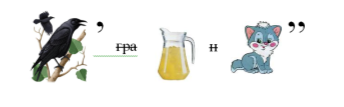
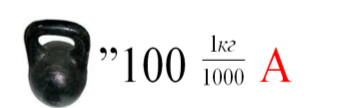
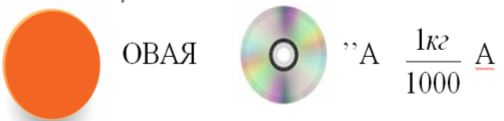
- Вношу результаты разминки в оценочный лист.
Ребята для вас последнее испытание.
Творческая практическая работа.
.Внимание!
Задание
- На основе таблиц вы должны построить три стандартных вида диаграмм, используя Мастера диаграмм:
- гистограмму
- круговую диаграмму
- график
- Отформатировать диаграммы по своему усмотрению и сделать анализ полученных статистических данных в графическом виде.
- Какому виду диаграмм вы отдадите предпочтение, учитывая конкретные данные табличного представления статистического исследования?
Задание
На своем Рабочем столе откройте электронный учебник «Деловая графика. Диаграммы», раздел «Самостоятельная работа» и выполните задания.
- Найдите основные элементы диаграммы и заполните таблицу.
Внимание! Каждый может получить дополнительные очки. Для этого он должен построить на основании своих табличных данных объемную трехмерную диаграмму, поместить её на отдельном листе, предварительно отформатировав её.
- Итог урока.
- Свободный микрофон.
Что я узнал и чему научился на уроке?
Преподаватель выставляет оценки за урок.
Заключительное слово.
Подводя итоги урока, я хотела бы подчеркнуть важность не только изучения приемов построения диаграмм в Excel но и применения этих знаний в работе наших преподавателей и мастеров.
7. Домашнее задание.
- Повторить материалы конспекта по теме «Электронные таблицы».
- При наличии домашнего ПК дополнительно изучить виды и построения нестандартных диаграмм. Подготовить презентацию «Нестандартные диаграммы».
- Подготовится к тематической аттестации.

про публікацію авторської розробки
Додати розробку